
Ngày càng nhiều người có Kindle. Và nhiều khi, ngoài những cuốn sách có thể mua qua Amazon, bạn cũng có thể chèn sách bằng cách kết nối thiết bị với máy tính. Đó là thời điểm khi bạn có thể tìm ra vấn đề mà nó không nhận ra bạn. Bạn có muốn giải pháp khi PC không nhận ra Kindle? Chúng tôi sẽ cho bạn biết dưới đây.
Khám phá tất cả các giải pháp mà bạn có thể áp dụng để giải quyết vấn đề và bằng cách này, có thể kết nối Kindle của bạn với PC mà không phải lo lắng về điều gì đó xảy ra với một trong hai thiết bị.
Giải pháp khi PC không nhận ra Kindle
Có một Kindle và kết nối nó bằng cáp với PC không khó thực hiện; chỉ là đối ngược. Vấn đề là đôi khi cử chỉ đơn giản này không dễ dàng như bạn tưởng. và nó có thể cho chúng ta kết quả mà chúng ta không ngờ tới: Kindle không được PC nhận dạng, không có gì xuất hiện trên màn hình, Kindle bị bắt ...
Chắc chắn bạn đã gặp sự cố này đôi khi và đó là lý do tại sao chúng tôi đã tổng hợp các giải pháp khác nhau có thể có sẵn để khắc phục nó. Ở đây chúng tôi để lại tất cả chúng.
Thử một cổng USB khác

Tin hay không, Mất cổng USB trên máy tính không khó như bạn nghĩ. Nó thực sự có thể xảy ra, bởi vì một cái gì đó đã bị hỏng, hoặc thậm chí là bên trong. Thông thường, khi có một người ra đi, theo thời gian những người khác cũng đi theo con đường đó.
Vì vậy, nếu bạn thấy mình đang cố kết nối Kindle với PC của mình và nó dường như không được nhận dạng và không có cảnh báo hoặc âm thanh nào cho thấy nó đã được kết nối Tốt nhất là thử một cổng USB khác để loại trừ vấn đề là như vậy.
Tuy nhiên, nếu bạn đọc nó bằng một cổng khác chúng tôi khuyên bạn nên thử những thứ khác trên cổng đó để xác minh xem nó có thực sự bị hỏng hay không hoặc ngược lại, đó là anh ta đã không đọc nó do một số vấn đề.
đảm bảo rằng cáp ổn
Đôi khi, để cất giữ dây cáp, chúng tôi không nhận ra chúng mỏng manh như thế nào và chúng tôi uốn cong chúng theo cách mà các sợi cuối cùng bị đứt bên trong. Điều này có nghĩa là, khi sử dụng nó, điện năng đến ít hơn mức cần thiết hoặc không có gì đến trực tiếp, điều này khiến chúng ta gặp phải tình trạng cáp không sử dụng được.
Để kiểm tra xem cáp có phải là vấn đề không chúng tôi khuyên bạn nên thử một loại cáp khác, và thậm chí, bạn sử dụng dây cáp đáng ngờ đó với các thiết bị khác để xem liệu nó có thực sự bị hỏng hay không (và đã đến lúc phải vứt nó đi) hoặc nếu nó có vấn đề có thể được giải quyết.
Tắt và bật Kindle của bạn
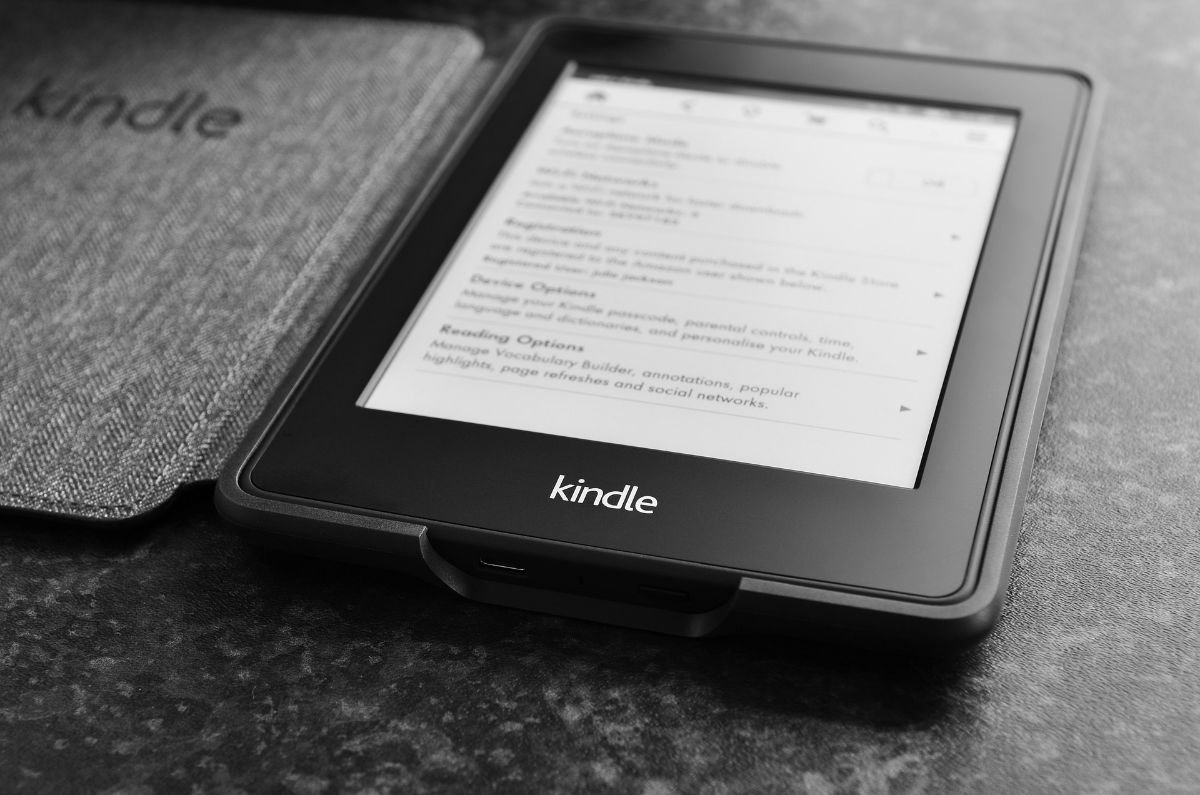
Khi Kindle của bạn cũ hơn, thường xuyên ở trạng thái luôn bật có nghĩa là đôi khi bạn cố gắng cắm nó vào, PC không nhận dạng được Kindle và đó không phải là lỗi của cáp, cũng không phải do máy tính, cũng không phải do ebook.
Chỉ cần thử tắt hoàn toàn hoặc khởi động lại, để nó được đặt lại hoàn toàn và có thể có tất cả các chức năng từ đầu. Thường thì đây là giải pháp hiệu quả nhất.
Những người khác thậm chí còn để nó sạc một chút trước khi thử lại vận may để kết nối nó với PC.
sử dụng thước đo
Như bạn đã biết, và nếu chúng tôi chưa nói với bạn, Calibre là một trong những chương trình có liên quan chặt chẽ nhất đến Kindle vì cho phép bạn thay đổi định dạng của sách thành định dạng được sử dụng bởi sách điện tử từ Amazon để có thể đưa chúng vào bên trong và được người đọc đọc.
Đó là lý do tại sao, hầu hết những người sử dụng nó có Calibre được liên kết với Kindle. Và tại sao chúng tôi nói với bạn điều này?
Nếu tại thời điểm kết nối PC không nhận ra Kindle, những gì bạn có thể làm là mở chương trình tầm cỡ và cố gắng liên kết nó ở đó để nó mở ra và bạn truy cập nó. Trong hầu hết các trường hợp, nó hoạt động tốt (trừ khi vấn đề là do cáp hoặc các cổng (PC hoặc Kindle).
Cài đặt trình điều khiển Kindle
Có thể bạn không biết, nhưng trong Windows 10 có các trình điều khiển liên quan đến Kindle mà bạn có thể và nên cài đặt. Trong số những thứ khác, họ chịu trách nhiệm phát hiện trình đọc ebook với những gì có thể là giải pháp cho lý do tại sao PC của bạn không nhận ra Kindle.
Và làm thế nào để bạn biết nếu đó là sai? Trong Trình quản lý thiết bị, bạn sẽ thấy dấu chấm than trong vòng tròn màu vàng, hoặc dấu chấm than màu đỏ cho biết có sự cố.
Điều này hầu như luôn luôn là bởi vì bạn phải cập nhật trình điều khiển Kindle hoặc bạn phải cài đặt trình điều khiển mới. Nhưng đừng lo lắng, nó sẽ không khó vì Windows hầu như luôn đảm nhận việc tìm kiếm nó trên mạng, cài đặt nó và làm cho nó hoạt động.
Và có, nếu bạn nghĩ rằng bạn có trình điều khiển và nó dường như vẫn không chạy, một giải pháp khác có thể là gỡ bỏ và cài đặt lại chúng. Đôi khi bản cập nhật đã gây ra sự cố làm mất dữ liệu có thể khiến chúng ngừng hoạt động chính xác.
Biến Kindle của bạn thành một chiếc máy ảnh
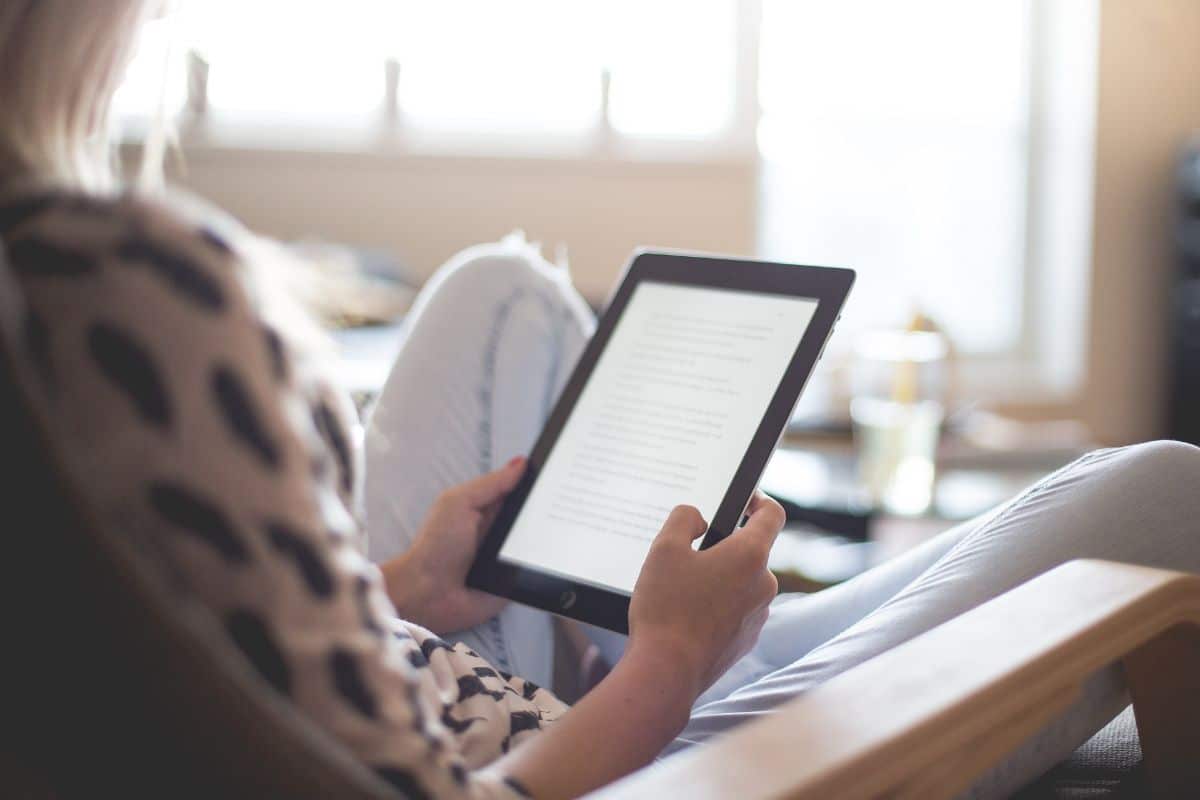
Không, chúng tôi không phát điên. Đó là một trong những giải pháp kỳ lạ nhưng hiệu quả trên Internet. Tất cả những gì bạn phải làm là đi tới Tùy chọn kết nối và nhấn Kết nối dưới dạng máy ảnh. Nếu bạn không thấy nó, trước tiên hãy đi tới Cài đặt và bộ nhớ thiết bị để tìm nó và bật nó cho Kindle của bạn.
Tin hay không, điều này đã giải quyết được rất nhiều vấn đề và ít nhất nó có thể giúp bạn truy cập vào thiết bị, mặc dù sau này, với thời gian nhiều hơn, hãy thử xem nó có vấn đề gì không.
Như bạn có thể thấy, việc tìm ra giải pháp khi PC không nhận ra Kindle có thể không dễ dàng lúc đầu, nhưng nếu bạn loại trừ các tình huống có thể gây ra vấn đề cho bạn, chắc chắn cuối cùng bạn sẽ gặp phải vấn đề cụ thể của mình và do đó, độ phân giải của nó. Đã bao giờ bạn kết nối Kindle với PC và nó không hoạt động chưa? Bạn đã làm gì để anh ấy nhận ra nó? Nếu bạn đã thử một giải pháp khác phù hợp với mình, vui lòng chia sẻ nó trong phần bình luận để giúp những người khác có thể gặp phải trường hợp tương tự.